我们大多数人都着迷于用三星 Galaxy 系列记录精彩瞬间。例如,您在父母的结婚纪念日拍摄了照片,并且准备将照片从一部三星手机传输到另一部。需要注意什么?此外,几乎没有人喜欢没有过去令人难忘的照片的空的新玩意。因此,如何将照片从三星传输到三星?这可能是您最关心的问题。除此之外,如果您的三星手机数据不小心随风飘散怎么办?
不用担心。解决这些问题是毫不费力的。以下是有关如何将照片从 Samsung 传输到 Samsung 的 6 种有用方法。当然,文章中也会穿插一些关于数据管理的建议。

有没有任何程序可以提供三星照片传输的简单方法? Coolmuster应用程序可以为您提供帮助。感谢三星照片传输工具 - Coolmuster Mobile Transfer ,将照片从三星传输到三星是小菜一碟。
通常,在决定选择经济高效的方式来执行此传输过程之前,您需要了解主要功能并一遍又一遍地分析它们。作为一个不断更新的程序,它具有以下一些重要特征。
Coolmuster Mobile Transfer的核心特点:
以下是三星照片传输指南:
01下载 Mobile Transfer 程序并双击启动。然后,通过 USB 电缆或 Wi-Fi 将源手机和目标手机连接到 PC。该应用程序可能会提示您授予 PC 访问您设备数据的权限。您需要点击“确定”或“允许”。之后,由PC自动检测。
02浏览程序界面,您可以看到顶部面板显示文件。其中包括联系人、照片、音乐、视频、书籍和应用程序。现在,您可以通过选择每个复选框来预览每个项目,当然您现在需要标记“照片”复选框。

03之后,单击“开始复制”开始传输。当然,如果有必要,您可以勾选“复制前清除数据”来清除目标手机上的数据。后来,只需要很短的时间,就可以完成这个任务。

除了Mobile Transfer之外, Coolmuster Android Assistant也是一个有用的应用程序。它可以支持大多数版本的手机,可用于在Android设备和计算机之间传输联系人、短信、音乐、照片、视频、通话记录和其他项目。简而言之,它是一个令人惊叹的数据管理员,始终给您一种安全感。目前,如果您的电脑装有它,您就可以在三星手机之间传输数据时享受愉快的时光。
最重要的是,您可以将三星文件备份到 PC并将其恢复到另一部三星手机。为此,我们将采取简单的步骤来明确如何将照片传输到新的三星手机而不损坏您的两台设备。
三星手机之间分享照片教程如下:
01在您的计算机上安装并启动此应用程序,然后通过 USB 数据线将两部三星手机连接到您的电脑。
02然后,在三星上打开USB调试>安装驱动程序>允许USB调试>安装Android Assistant>单击“确定”分别建立连接。

03进入“超级工具包”,选择“Essentials”标记下的“备份”。然后,从源三星中选择“照片”并查找或设置放置它们的位置。然后,单击“备份”将图片移动到PC。

04按“超级工具包”单击“恢复”选项卡。然后,选择您备份的记录,单击“照片”复选框,然后再次按“恢复”将它们保存到您的目标三星手机上。

毫无疑问, Coolmuster Android Assistant还可以支持其他数据传输。例如,您可以将短信从Android传输到计算机( Windows / Mac ),从一台设备传输到另一台设备。因此,如果您想这样做,建议您首先检查它们。
Smart Switch是三星手机( Android 5.0或以上)的一种内置功能,可以通过Wi-Fi或USB将照片和其他 数据从三星传输到三星。但有时,您需要先安装驱动程序,以便程序可以识别您的手机。而且,此驱动程序之后需要更新。
以下是如何通过智能开关将照片从三星传输到三星的说明:
步骤 1. 下载 Smart Switch 程序并在两台设备上启动它,并使它们尽可能靠近。
步骤 2. 您可以从资源 Samsung 中选择“发送数据”,并从目标 Samsung 手机中选择“接收数据”。然后,选择“无线”或“USB”连接两台三星设备。

步骤 3.稍后,选择“照片”并点击“发送”将这些照片传输到您的新三星。之后,按“关闭应用程序”断开两部三星手机的连接。
蓝牙对于我们来说并不陌生。许多年前,我们已经使用它在没有蜂窝数据的情况下将信息从一台设备传输到另一台设备。然而,考虑到传输照片时的速度、距离和信号,存在一些限制因素。当然,它有一定的优势,因为它是大多数手机的内置功能。
三星手机之间通过蓝牙共享图片的方法如下:
步骤 1. 向下滑动屏幕以找到两部三星手机上的蓝牙图标。突出显示智能手机上的蓝牙,然后将它们配对。

步骤2.匹配完成后,选择照片后,您可以转到“共享”>“蓝牙”开始传输过程。您的照片将在几分钟内传输。最后,您可以选择在两部三星手机上打开蓝牙。
Dropbox 由 Drew Houston 发明,为摄影爱好者提供了另一种将照片从三星传输到三星的方法。但偶尔传输一批照片时会有点慢,这对用户来说不太友好。而且,它的操作说明与智能开关大致相同。
使用Dropbox在三星手机之间进行照片传输的方法:
步骤 1. 从源三星手机下载并打开 Dropbox 应用,然后注册以获取访问权限。您可以使用常用的电子邮件名称并设置密码。
步骤2.然后,为另一部手机选择一个文件夹来保存您的珍贵照片。
步骤 3. 您可以在第一部三星手机的底部看到“+”项。按它并选择要预先传输到第二部手机的照片。从下图中可以清楚地看到,只需点击“上传”,照片就会被存放在 Dropbox 中。
步骤 4. 从第二部三星手机下载、安装并启动 Dropbox,然后使用用户名和密码登录。现在,通过单击三点图标选择“保存到设备”。

步骤 5.稍后,按照片位置旁边的“导出”将照片从三星传输到三星。
NFC 是近场通信的缩写,是三星照片传输的另一种工具。它通过点对点通信、读卡器、NFC卡模拟三种模式运行。虽然它是一种称为 S 波束的创新技术,但它只能通过 Wi-Fi 方向使用,或者有时你需要有一个读卡器。
如何使用 NFC 将照片从 Samsung 传输到 Samsung 有两个步骤:
步骤1.您不需要下载它。只需打开手机“设置”>“更多”,然后从三星手机中找到 S Beam 项目。通过滑动按钮并单击两部手机上的“NFC”来启用“S Beam”。然后,您的手机将暂时自动连接。
步骤 2. 看到“连接”标记后,选择要传输的照片,并将手机尽可能靠近。
步骤3.然后,点击“Tap to beam”,此技术将执行传输过程。之后,任务结束时屏幕会提示您。
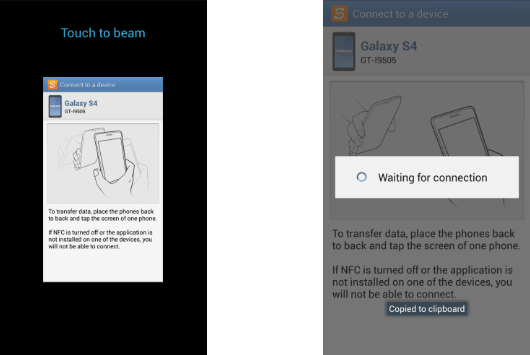
简而言之,上面已经介绍了如何将照片从三星传输到三星的 6 种方法。他们每个人都有自己的特点并得到用户的评价。新技术在移动数据传输领域取得了长足的进步。以Coolmuster产品为例,它不仅在大部分手机品牌和版本的Android系统中表现良好,而且在iOS系统中也能流畅运行。
因此, Coolmuster Mobile Transfer免费技术支持的特点吸引了众多粉丝。更重要的是,提供零广告,也无需第三方软件即可运行,这也是Coolmuster Android Assistant的一个功能。话虽如此,它操作起来很容易,而且节省时间。因此,如果需要的话,尝试一下,你会得到不同的体验。
如何将照片传输到新的三星手机?就这一点而言,我们相信您的问题到目前为止已经消失了。
相关文章: